电脑开不了机怎么重装系统win11
- 分类:Win11 教程 回答于: 2022年08月25日 09:27:00
有网友的电脑系统出现了问题,现在电脑开不了机了,自己也想借此机会给电脑重装系统win11体验,不知道电脑开不了机怎么重装系统win11。下面小编就教下大家详细的重装系统win11的方法步骤。
工具/原料:
1、操作系统: windows 11
2、品牌型号:戴尔灵越16Plus2022笔记本电脑 U盘
3、软件版本:小白一键重装系统 12.6.49.2290 下载地址:http://www.xiaobaixitong.com/
方法/步骤:
1、将U盘插入到一台能正常使用的电脑上,并在此电脑下载小白一键重装系统软件,打开软件,在主页上选择制作系统,再点击制作U盘。
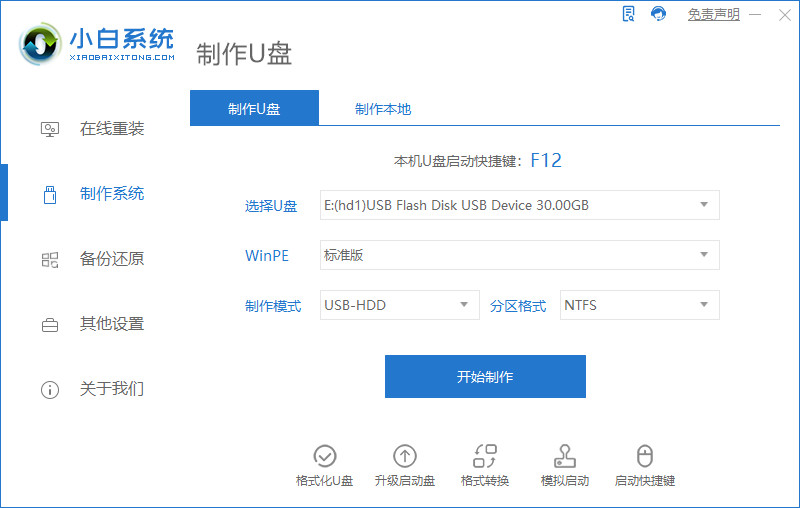
2、在页面中选择win11专业版,点击开始制作。
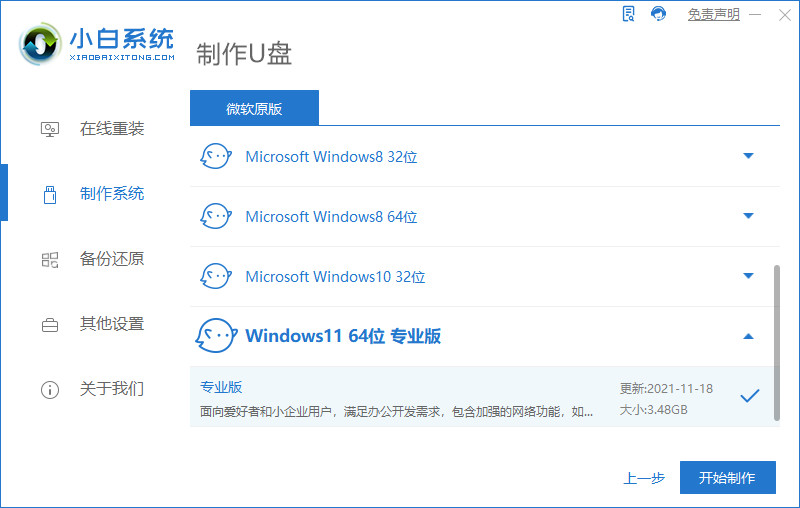
3、接着小白软件会自动在网络上下载所需要的资源。
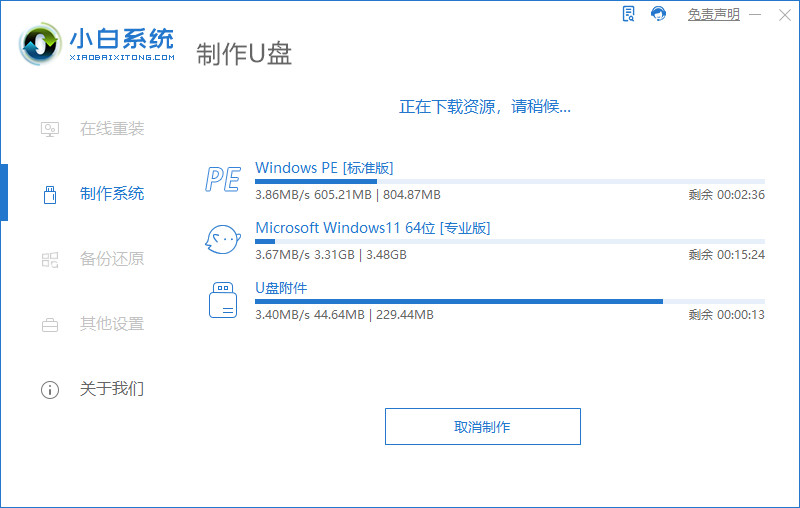
4、启动U盘制作成功,将U盘拔出。
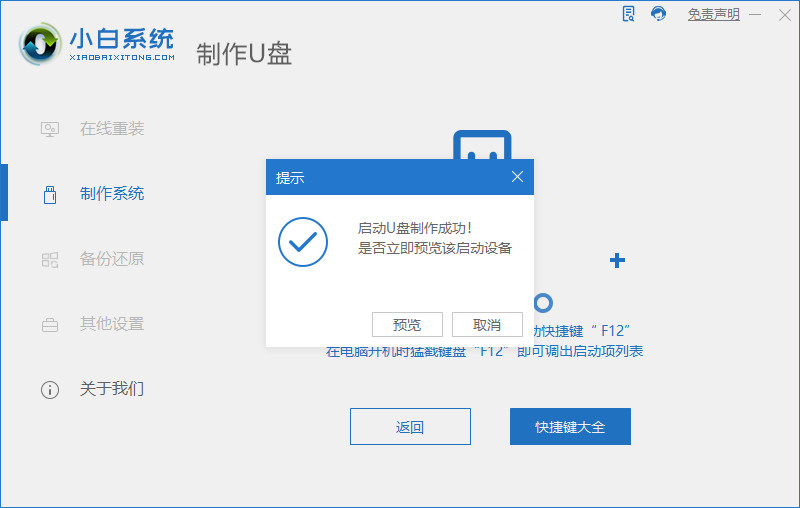
5、将刚制作好的U盘启动盘插入到需要重装系统的电脑上,并按热键使用电脑由U盘启动。
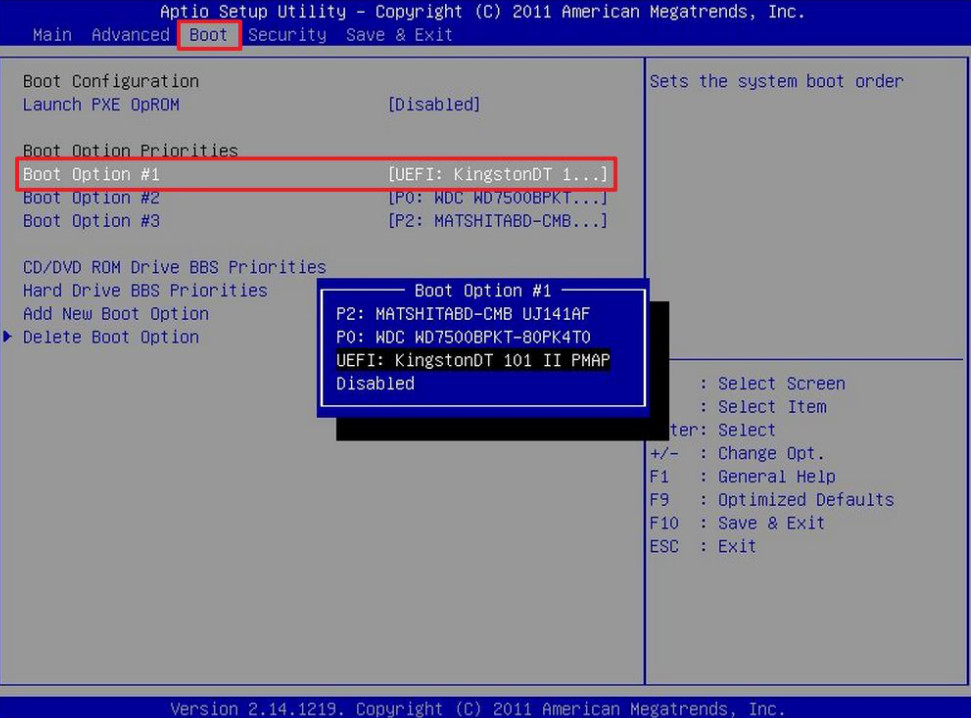
6、电脑进入到PE桌面,小白软件继续安装系统。
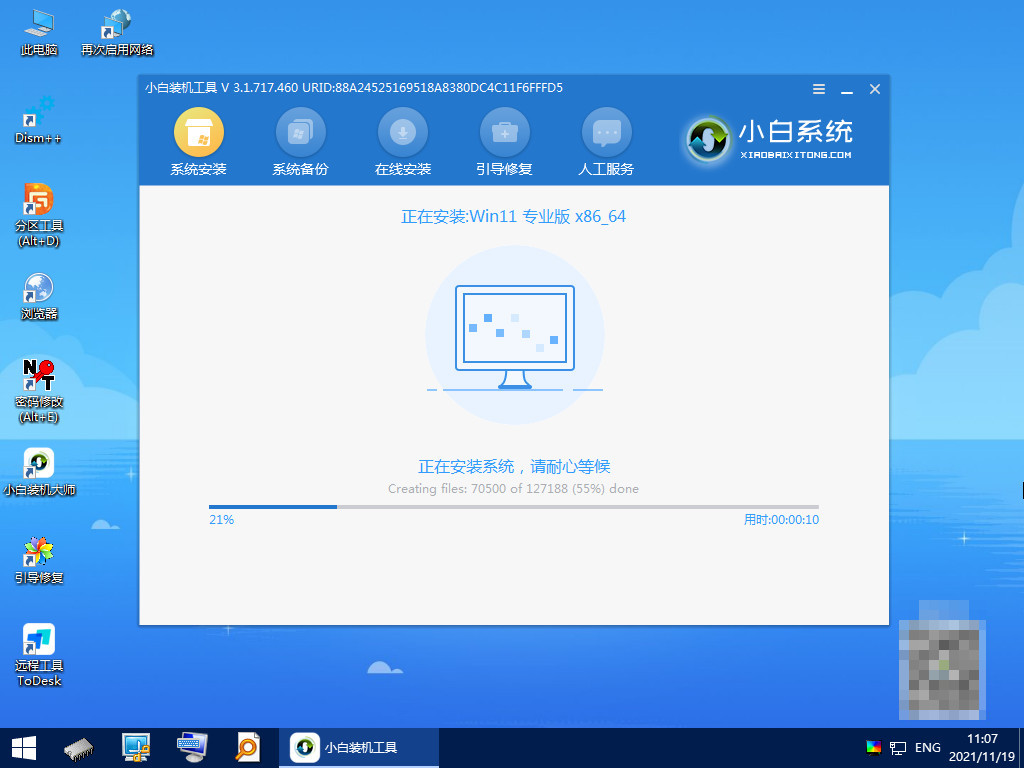
7、一段时间后,小白软件提示安装完成,立即重启。
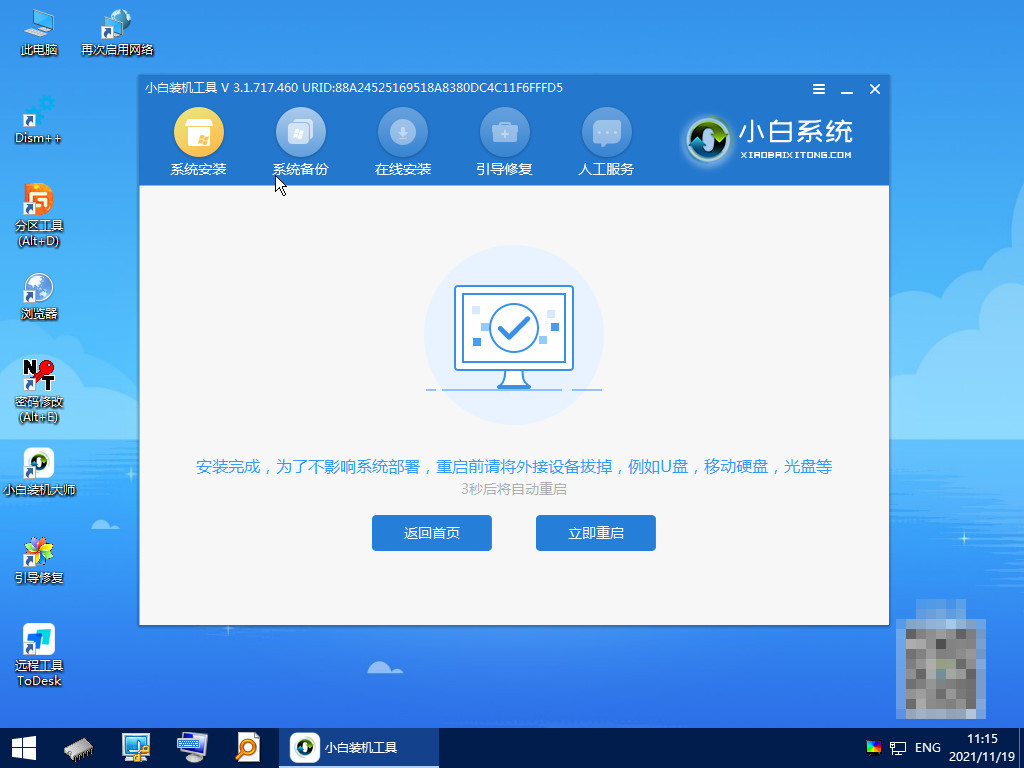
8、等到电脑进入到win11桌面,表示电脑重装win11系统成功,可以使用新系统了。
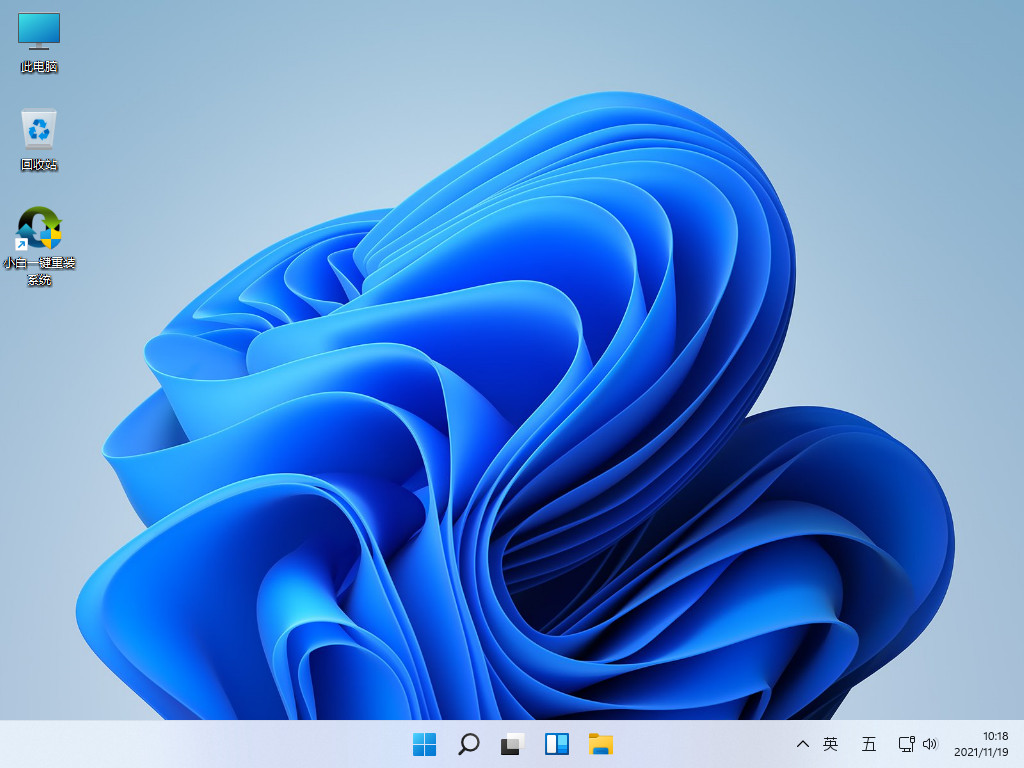
总结
以上就是小编今天给大家带来的详细的重装系统win11的方法步骤,希望有所帮助。
 有用
26
有用
26


 小白系统
小白系统


 1000
1000 1000
1000 1000
1000 1000
1000 1000
1000 1000
1000 1000
1000 1000
1000 1000
1000 0
0猜您喜欢
- 笔记本win11怎么重装系统2022/06/01
- win11 控制面板什么样在哪里..2022/11/29
- win11处理器最新支持列表分享..2022/10/14
- 神州电脑可以安装win11吗怎么安装..2022/10/26
- win11更新导致电源驱动坏了怎么办..2022/10/20
- win11虚拟网卡添加如何操作2022/10/19
相关推荐
- win11退回win10一直黑屏转圈怎么办..2022/02/07
- win11几点推送更新分享2022/10/20
- win11怎么查看最近打开窗口的方法..2022/08/29
- win11怎么安装2021/12/15
- win10升级win11重启黑屏进行系统的重..2022/10/29
- win11怎么更新正式版的步骤教程..2022/05/17

















